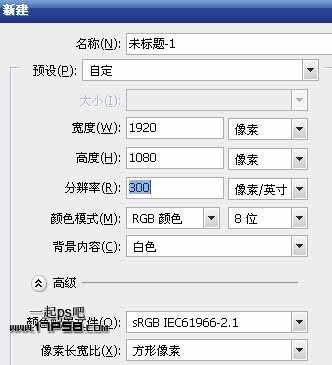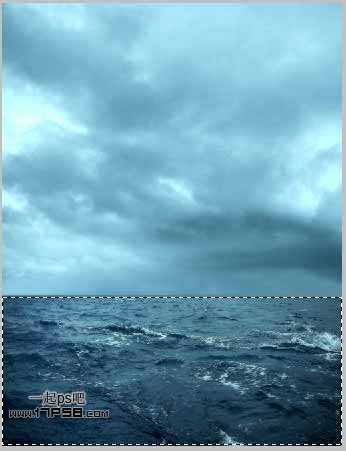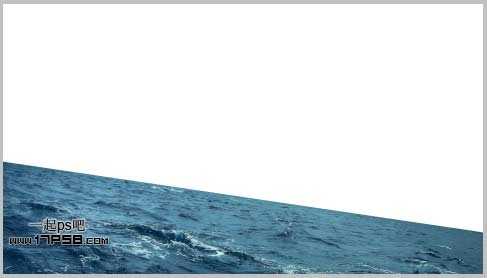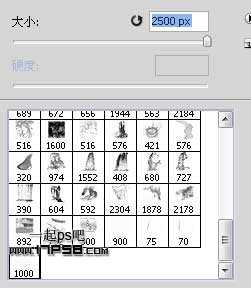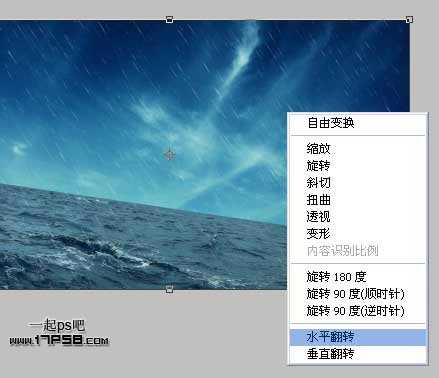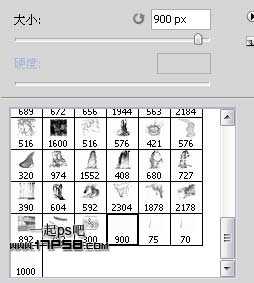photoshop合成神话飞龙火烧商船壁纸效果
(编辑:jimmy 日期: 2025/12/15 浏览:2)
先看效果图
新建文档1920x1080像素,分辨率300,背景白色。
打开海空素材,用矩形工具框选海面部分。
复制粘贴到文档中,ctrl+T变形,旋转一定角度。
添加亮度/对比度命令。
打开天空素材,做如下矩形选区。
复制粘贴到文档中,置于海面层底部,亮度/对比度层形成剪贴蒙版,使之只影响海面层。
Ctrl+T水平翻转,缩小一些,旋转一定角度。
下面制作地平线的曙光,新建图层3,500像素柔角笔刷前景色#fff9c7涂抹海空交界位置。
调出图层1选区,反选添加蒙版,图层不透明度8%。
新建图层4,导入下雨笔刷,尺寸改为2500像素,前景色白色点一下。
得到类似下图效果,然后群组背景及修饰层,改名背景。
改变下雨的方向,Ctrl+T右击,水平翻转,使之与背景更和谐。
现在雨量太小,没有暴风雨的效果,继续添加雨点。新建图层5,用刚才的笔刷再点一下。
Ctrl+T水平翻转,错开一些位置。
新建图层6,导入其它下雨笔刷。
从左上角涂抹到右下角,群组这3个图层,起名下雨。
导入战船素材,ctrl+T适当变形。
添加亮度/对比度调整层,把船加暗。
选择船图层,用加深减淡工具涂抹,得到类似下图效果。
添加蒙版,用黑色柔角笔刷涂抹船底部,效果如下。
船底部新建图层浪花,导入波浪笔刷,前景色白色在船底部点一下,添加蒙版清除多余部分,图层不透明度70%。
上一页12 下一页 阅读全文